
¿El temporizador de iPhone no disponible no baja? - ¡6 soluciones rápidas!

"Está bien, dejé mi teléfono en mi bolsillo y debo haberlo encendido accidentalmente y presionado números aleatorios o algo así porque cuando lo saqué, me dio el mensaje 'iPhone no disponible - inténtalo de nuevo en 15 minutos', así que no pensé mucho en eso, lo apagué y esperé. Después de un par de minutos, revisé el mensaje nuevamente y todavía estaba atascado en 15 minutos. Luego decidí esperar los 15 minutos completos y cuando regresé, todavía estaba en 15 minutos. Lo apagué y encendí un par de veces pero no pasó nada. Ha pasado aproximadamente una hora y todavía estoy esperando... ¿Cómo puedo desbloquear mi teléfono?
- de la comunidad de Apple
Cuando ingresamos la contraseña de desbloqueo incorrecta varias veces, el iPhone ingresa al estado "No disponible", mostrando una cuenta regresiva en la pantalla, lo que indica que debemos intentarlo nuevamente después de un período determinado. Sin embargo, en ocasiones nos encontramos con que esta cuenta atrás parece quedarse atascada, permaneciendo en un momento determinado durante mucho tiempo sin continuar la cuenta atrás, lo que nos impide desbloquear el dispositivo. ¿Por qué el temporizador de no disponibilidad de mi iPhone no baja? Este artículo analizará en detalle las razones detrás de este problema y brindará varias soluciones efectivas para ayudarlo a restaurar el uso normal de su dispositivo lo antes posible.
Antes de solucionar el problema, es importante comprender la causa. Sólo identificando la causa raíz podremos aplicar la solución adecuada. Generalmente, las razones comunes por las que el iPhone no está disponible pero el temporizador no baja incluyen las siguientes:
Después de comprender las posibles causas, podemos probar los siguientes métodos para resolver el problema del temporizador no disponible del iPhone que no baja.
Si su iPhone no está disponible pero el temporizador no baja, la primera forma es forzar el reinicio de su iPhone. Al hacerlo, su iPhone actualizará el software del sistema y eliminará cualquier error o falla. Los pasos varían según el modelo de iPhone:
iPhone 8 y modelos más nuevos:
iPhone 7 y iPhone 7 Plus:
iPhone 6s y modelos anteriores:

Otra posible solución para arreglar que el temporizador de no disponibilidad del iPhone no baje es volver a insertar la tarjeta SIM de su iPhone. Esto puede ayudar a restablecer la conexión de red y resolver cualquier problema relacionado con la red que pueda estar afectando el temporizador. Sin embargo, si tu iPhone usa una eSIM, este método no funcionará. (¿ Cómo quitar la tarjeta SIM en iPhone ?)

Si el temporizador sigue atascado y soluciones simples ya no pueden resolver el problema, la solución más completa es desbloquear directamente el dispositivo. Puede probar los siguientes métodos para desbloquear su dispositivo.
iPhone Unlocker es un software diseñado específicamente para dispositivos iOS , que ayuda a los usuarios a desbloquear rápidamente sus dispositivos en casos de contraseñas olvidadas o dispositivos bloqueados. En sólo unos minutos, puede restaurar su iPhone a su configuración de fábrica y eliminar la pantalla de bloqueo atascada.
Aspectos destacados del Desbloqueador de iPhone:
A continuación se explica cómo desbloquear un iPhone no disponible, inténtelo nuevamente en 1/8 de hora y el temporizador no se apaga usando iPhone Unlocker:
01 Inicie iPhone Unlocker y seleccione el modo "Desbloquear código de acceso de pantalla". Haga clic en "Iniciar para desbloquear" para comenzar, luego haga clic en "Iniciar" y conecte su iPhone a la computadora mediante un cable USB.

02 Pon tu iPhone en modo de recuperación o modo DFU. El programa detectará automáticamente el modelo de su dispositivo. Puede elegir una ubicación de almacenamiento diferente para el paquete de firmware y luego hacer clic en "Descargar" para comenzar a descargar el firmware.

03 Haga clic en "Desbloquear" para continuar, lea atentamente el aviso, ingrese "000000" para confirmar su acuerdo para desbloquear el dispositivo y luego haga clic en "Desbloquear".

04 En solo unos minutos, la contraseña de la pantalla de tu iPhone se desbloqueará exitosamente.

También puedes borrar tu iPhone directamente desde la pantalla de bloqueo, pero este método requiere tu ID de Apple.
Para iOS 15.2 y posteriores:
Paso 1. Selecciona "Borrar iPhone" en la parte inferior de la pantalla de bloqueo.
Paso 2. En la pantalla "Borrar todo el contenido y la configuración", haga clic en "Borrar iPhone" nuevamente.
Paso 3. Ingrese la contraseña correcta de ID de Apple para cerrar sesión en su ID de Apple, luego confirme seleccionando "Borrar iPhone".

Para iOS 17 y posteriores:
Paso 1. Vaya a la esquina inferior derecha y seleccione "¿Olvidó su contraseña?".
Paso 2. Elija "Restablecer iPhone" > Haga clic en "Iniciar reinicio de iPhone".
Paso 3. Ingrese la contraseña de su ID de Apple para cerrar sesión en su ID de Apple.
Paso 4. Selecciona "Borrar iPhone" para comenzar a borrar tu dispositivo.
Paso 5. Después de borrar el iPhone, puedes configurarlo como un dispositivo nuevo o restaurarlo desde una copia de seguridad.
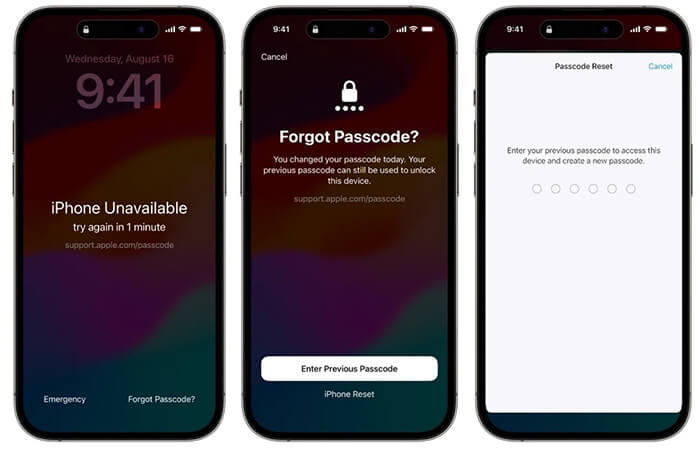
Si la función "Buscar mi iPhone" está habilitada en su dispositivo y está conectado a la red, puede borrar el dispositivo de forma remota a través de iCloud. Los pasos son los siguientes:
Paso 1. Abra un navegador y visite el sitio web de iCloud . Inicie sesión con su ID de Apple para continuar.
Paso 2. Seleccione la función "Buscar mi".
Paso 3. Ubique su iPhone no disponible en la lista "Todos los dispositivos" y haga clic en él.
Paso 4. Haga clic en el botón "Borrar iPhone" para resolver el problema del temporizador de no disponibilidad del iPhone que no baja.

También puedes usar iTunes para desbloquear el temporizador de no disponibilidad del iPhone que no baja. Aquí están los pasos:
Paso 1. Instala y abre la última versión de iTunes en tu computadora.
Paso 2. Conecte su iPhone a la computadora y ponga el dispositivo en modo de recuperación:
Paso 3. En iTunes, selecciona la opción "Restaurar" y espera a que se complete el proceso.

P1. ¿Cuánto dura el estado de iPhone no disponible?
La duración del estado de iPhone no disponible depende de cuántas veces ingresaste el código de acceso incorrecto. Puede variar desde un minuto hasta 60 minutos, 3 horas o incluso 8 horas.
P2. ¿Qué pasa si mi iPhone no está disponible sin un temporizador?
Tan frustrante como que el cronómetro no cuente atrás es cuando no hay ningún cronómetro. Si su iPhone no está disponible sin un temporizador, probablemente significa que no ha iniciado sesión con su ID de Apple o no hay conexión de red. En este caso, necesitarás restablecer tu iPhone usando una herramienta de desbloqueo iOS como iPhone Unlocker.
P3. ¿Puedo omitir la pantalla de iPhone no disponible sin reiniciar mi iPhone?
No, no hay forma de evitar la pantalla de iPhone no disponible, especialmente si no tienes la contraseña correcta. Necesitará restablecer su iPhone. Sin embargo, puedes restaurar tus datos desde una copia de seguridad antigua de iCloud o iTunes.
Encontrar que el temporizador de no disponibilidad del iPhone no baja puede ser estresante, pero con los métodos mencionados anteriormente, puede resolver el problema de manera efectiva y restaurar su dispositivo al uso normal. Recomendamos especialmente utilizar iPhone Unlocker , que ofrece una solución de desbloqueo rápida y segura para ayudarle a manejar fácilmente varios problemas de la pantalla de bloqueo.
Artículos relacionados:
Reparar iPhone no disponible sin perder datos: tutorial paso a paso
Cómo reparar un iPhone no disponible Inténtelo de nuevo en un error de 1 minuto: funciona al 100%
¿Cómo arreglar un iPhone no disponible sin opción de borrado? - 4 maneras fáciles
Cómo reparar un iPhone que no está disponible sin una computadora [4 mejores formas]